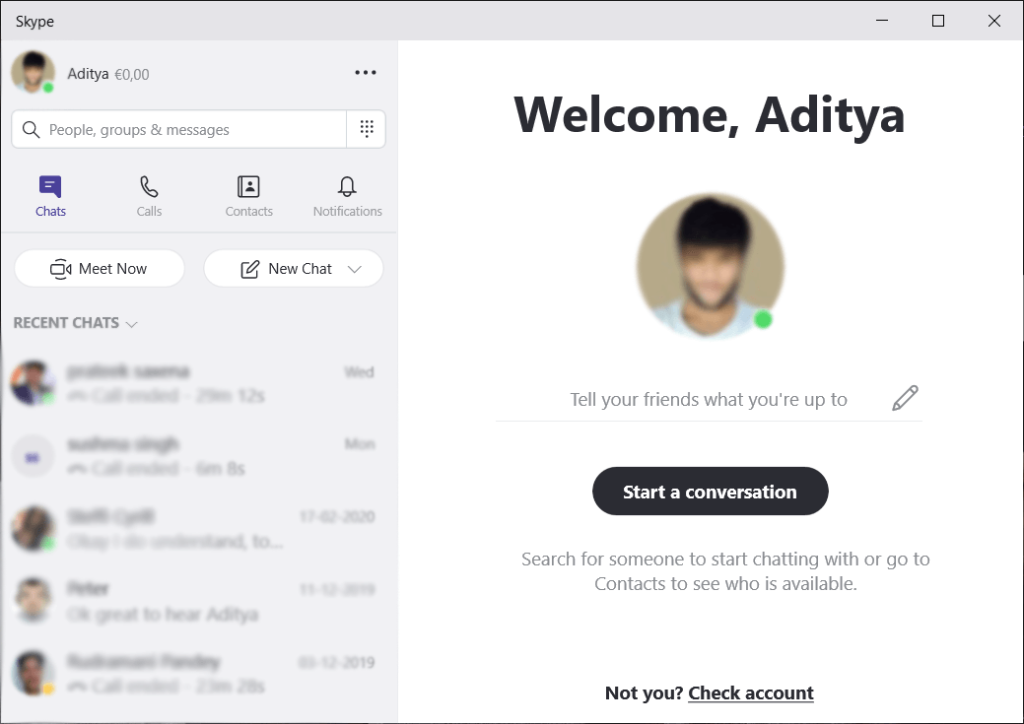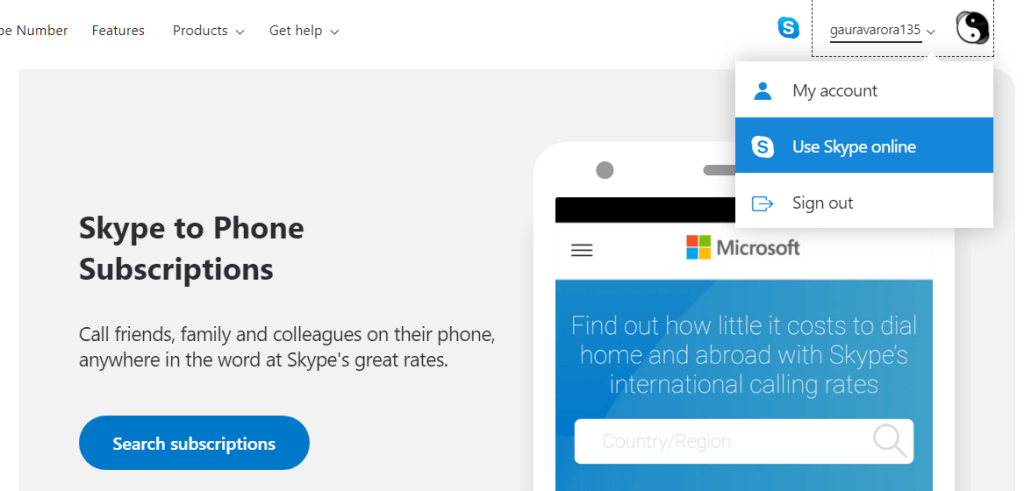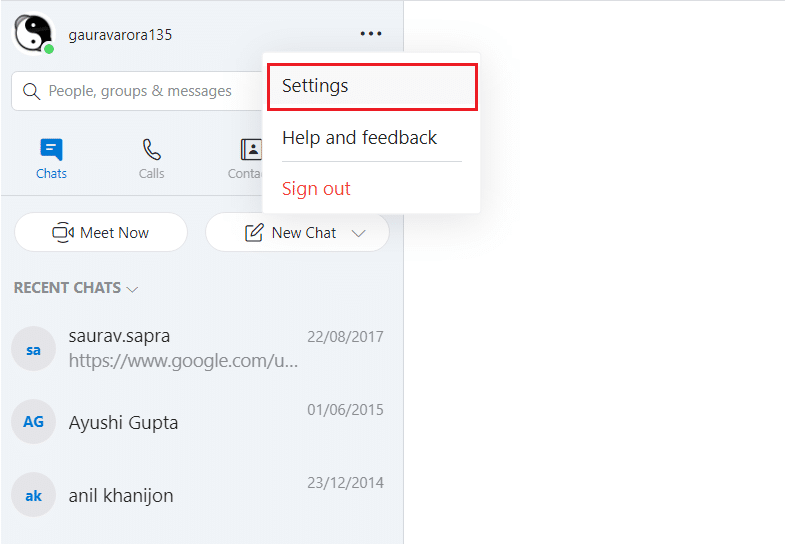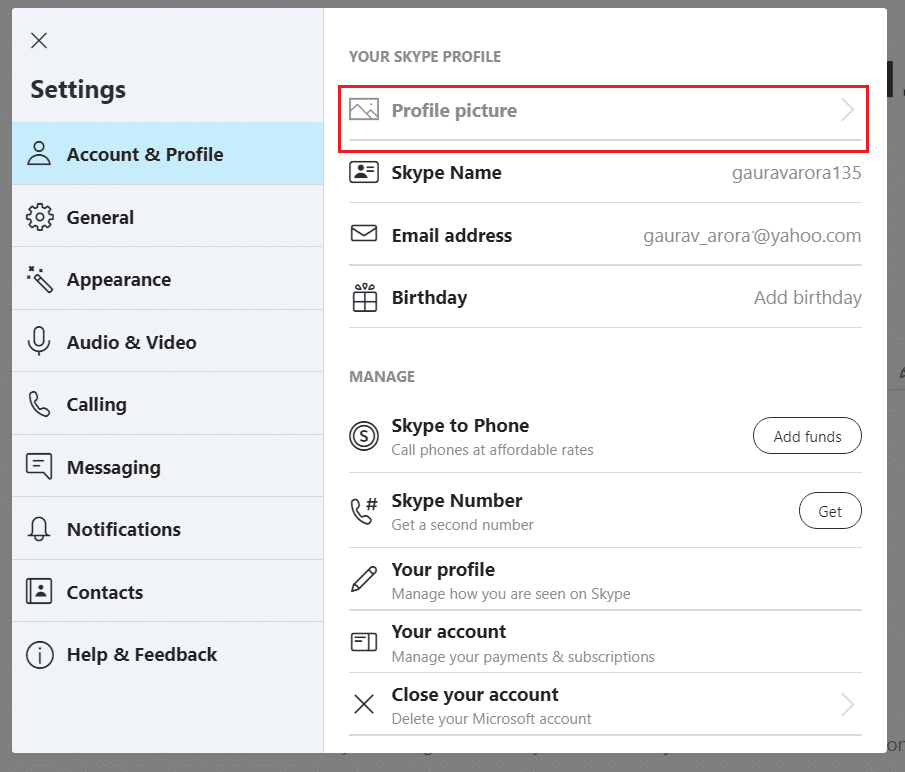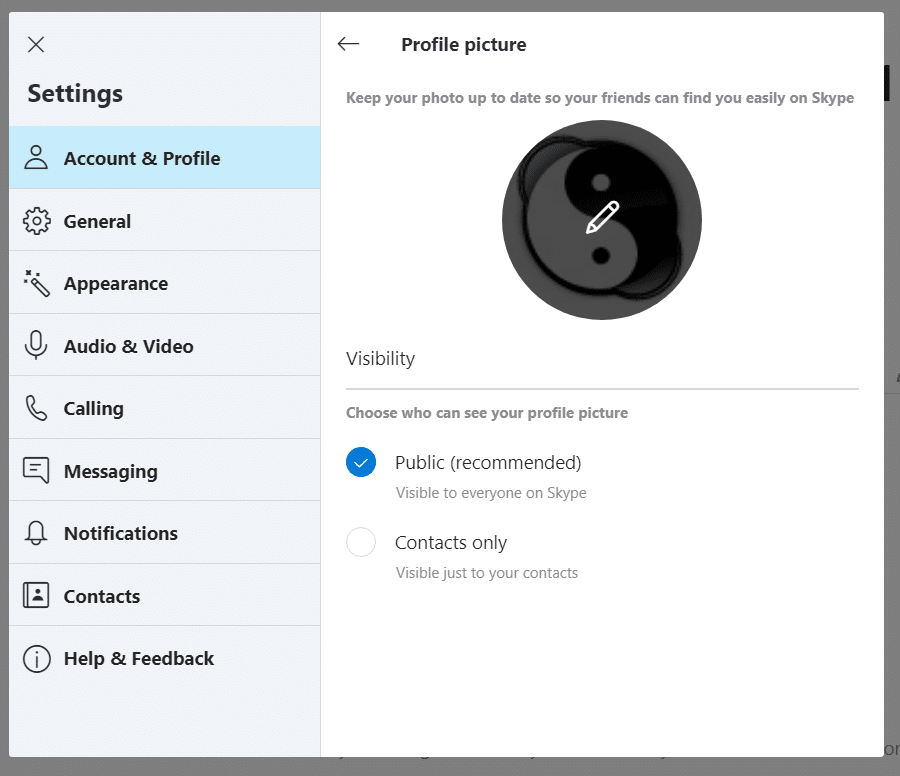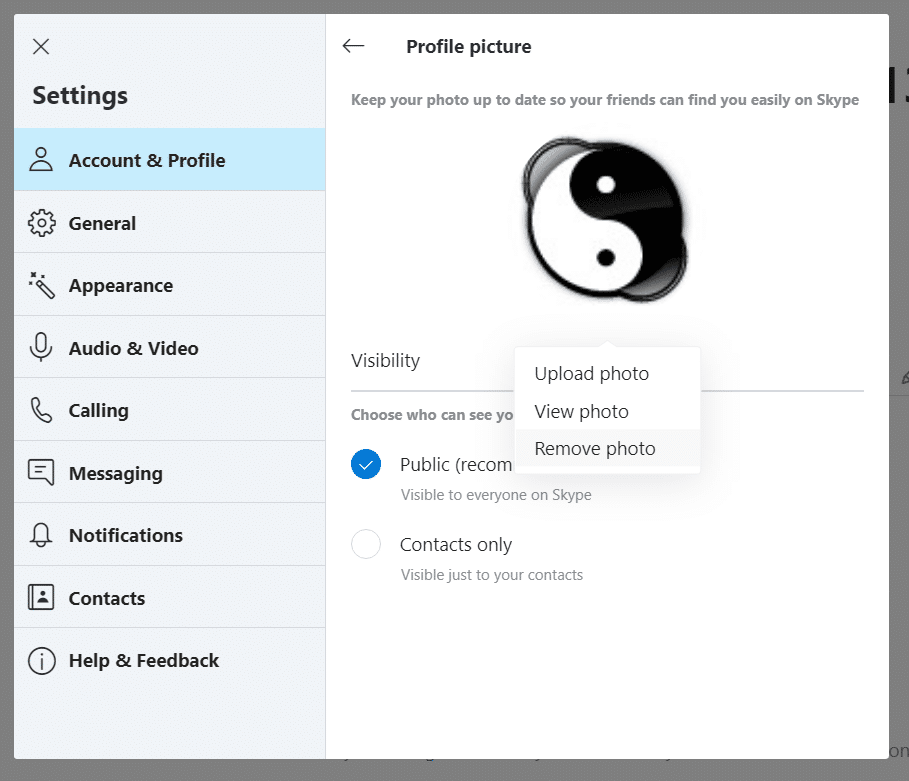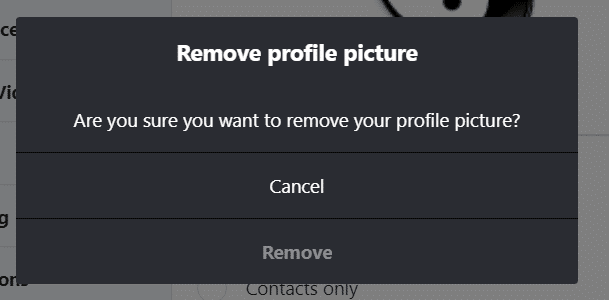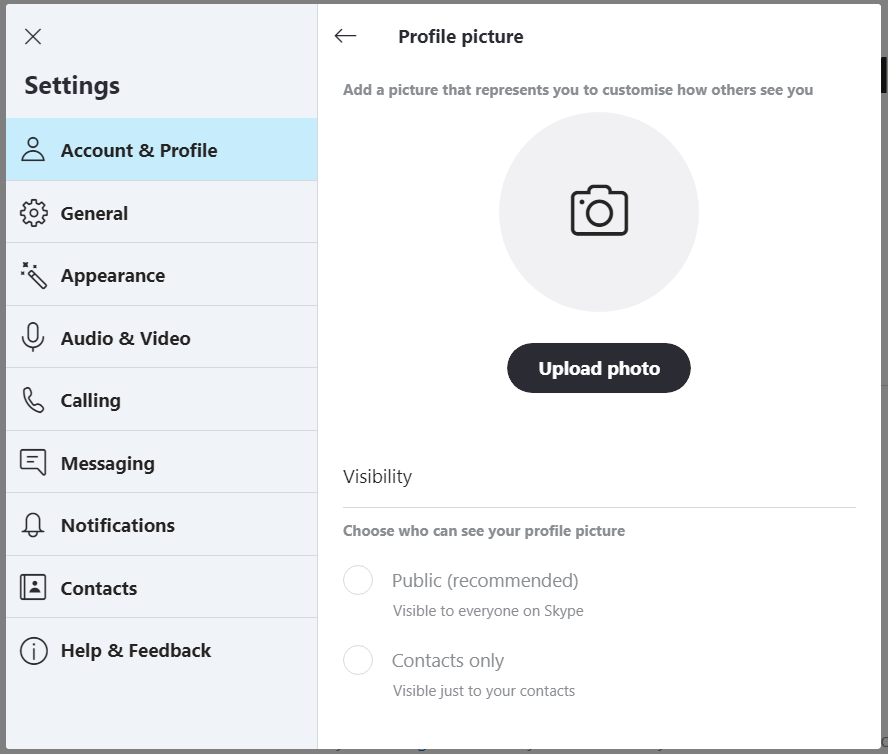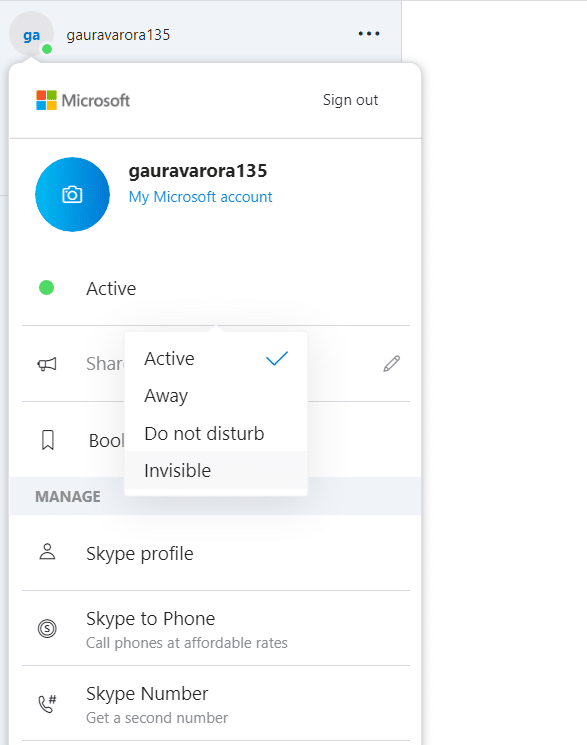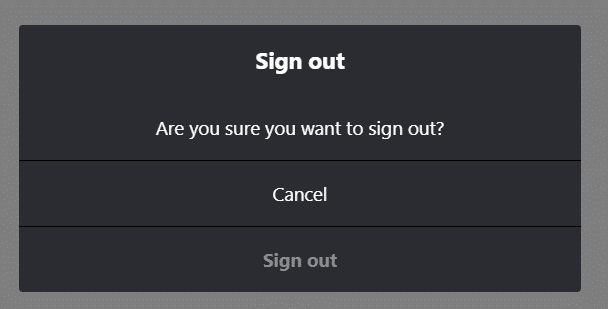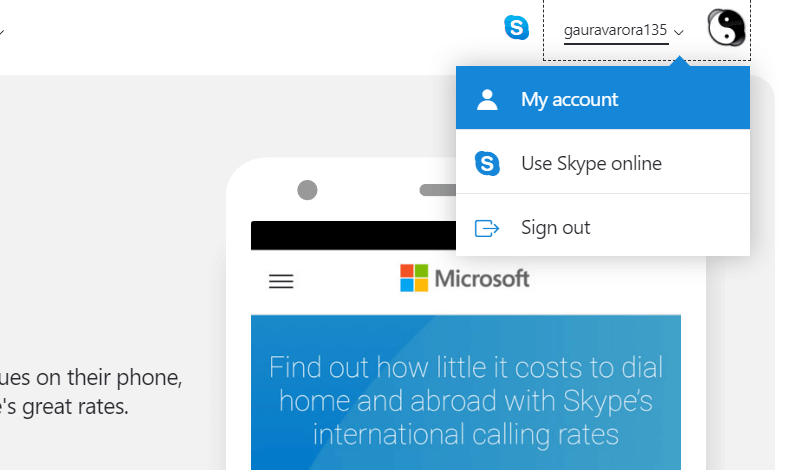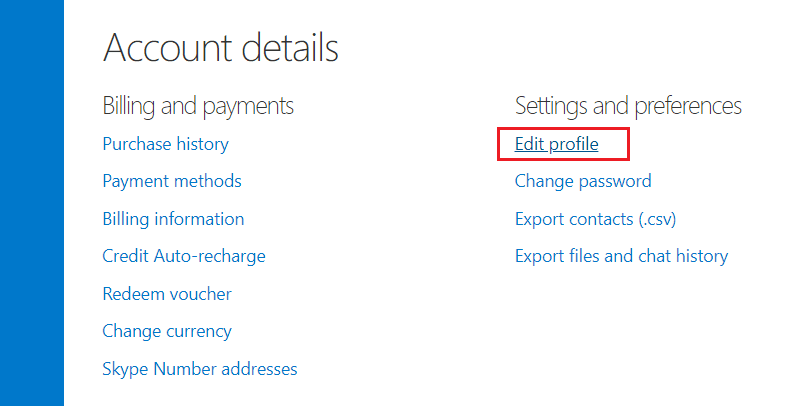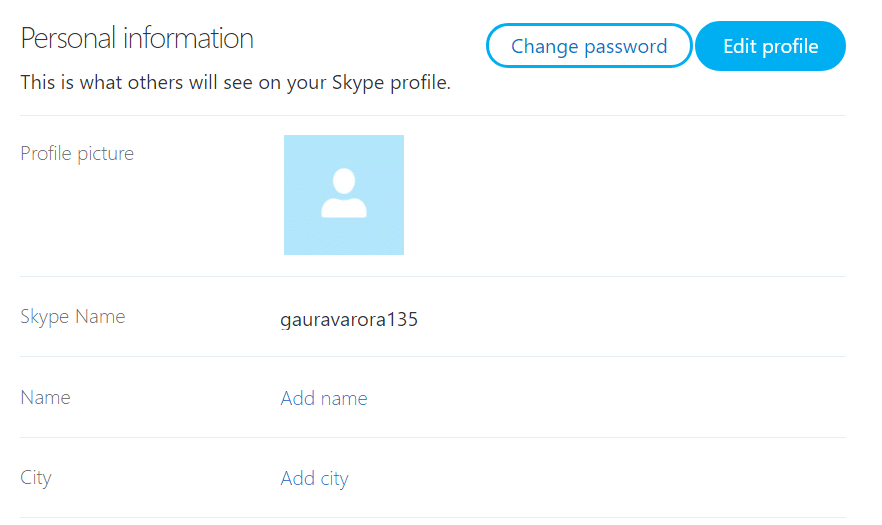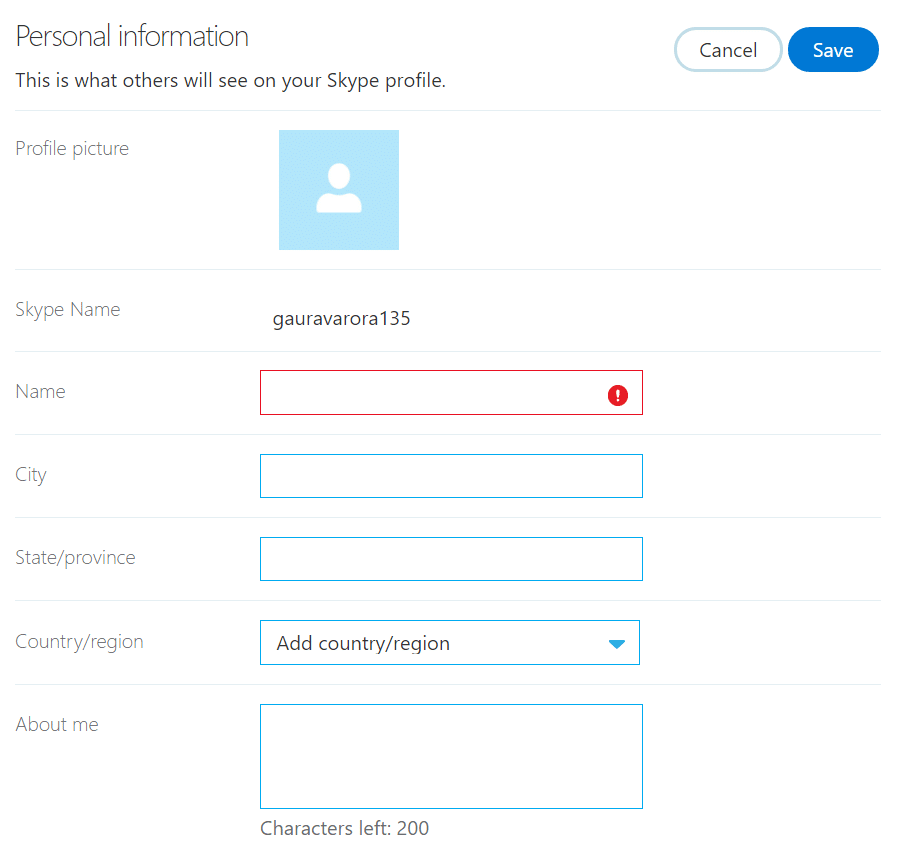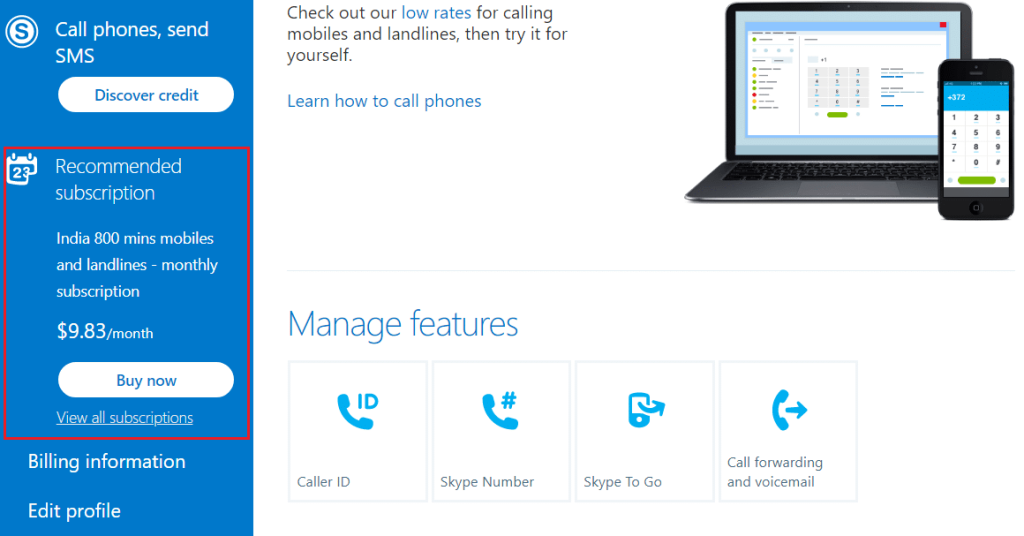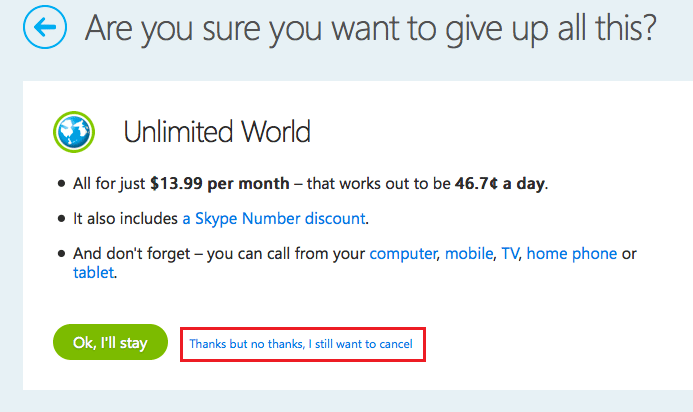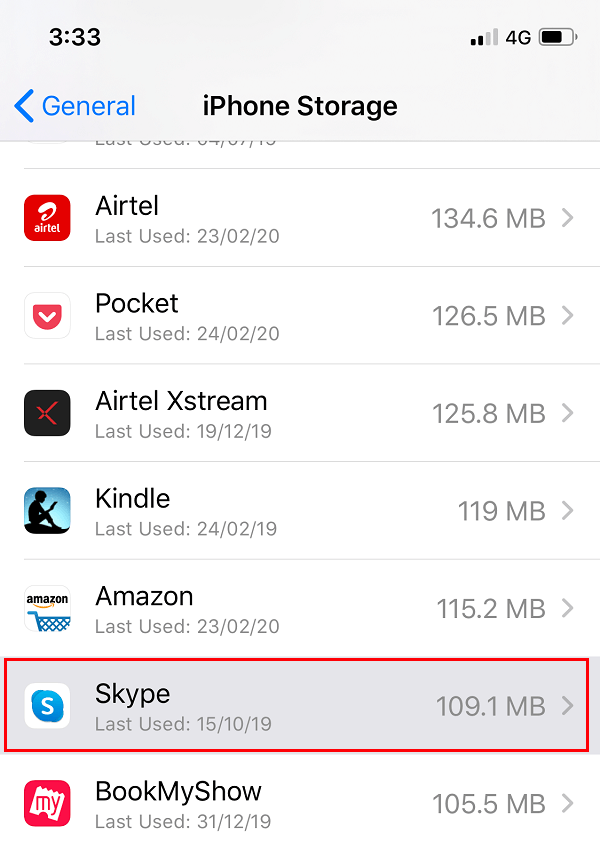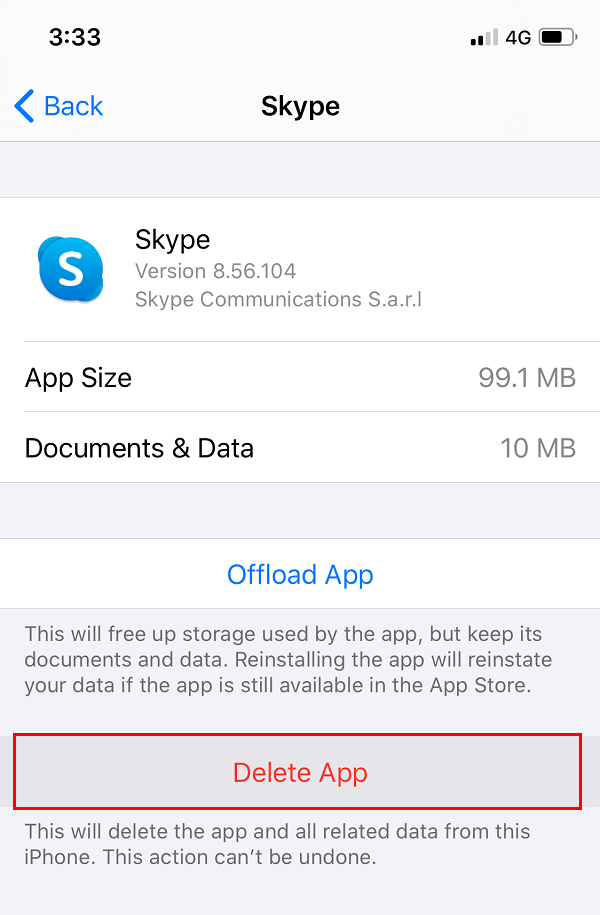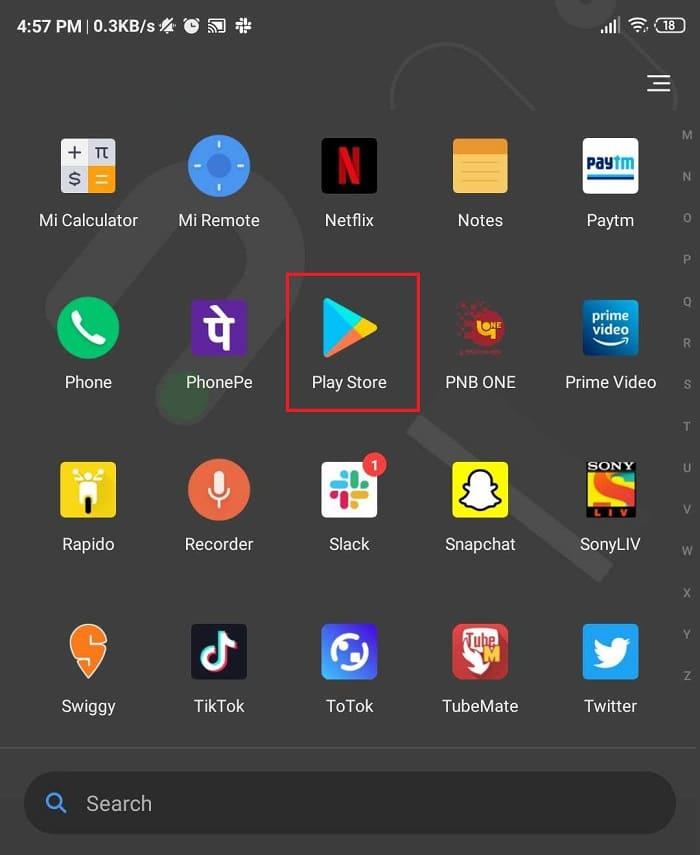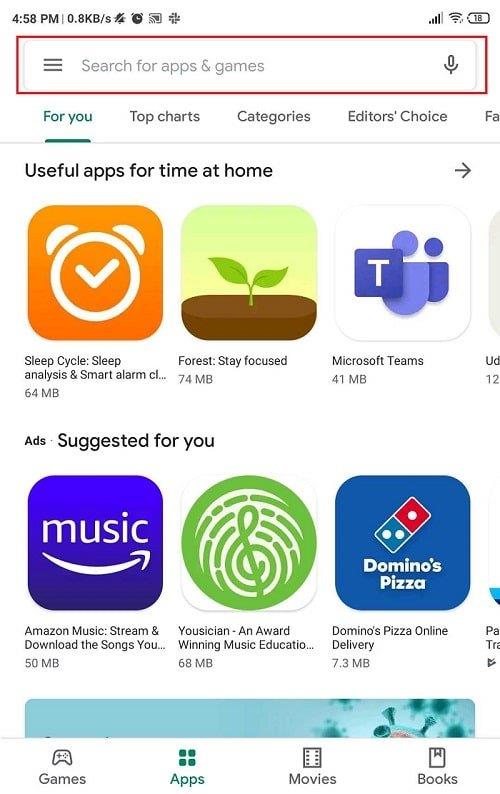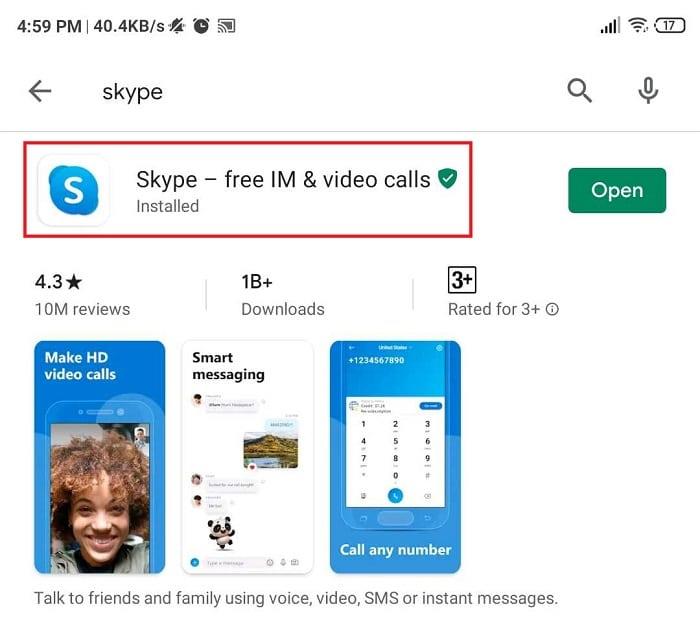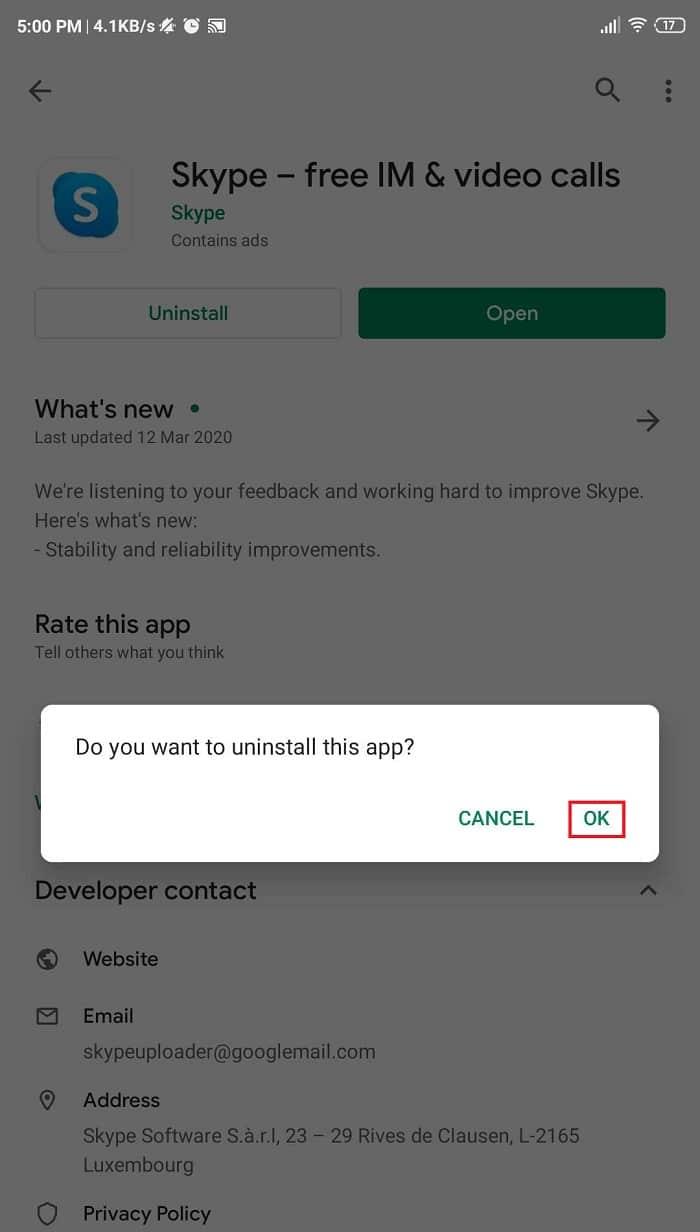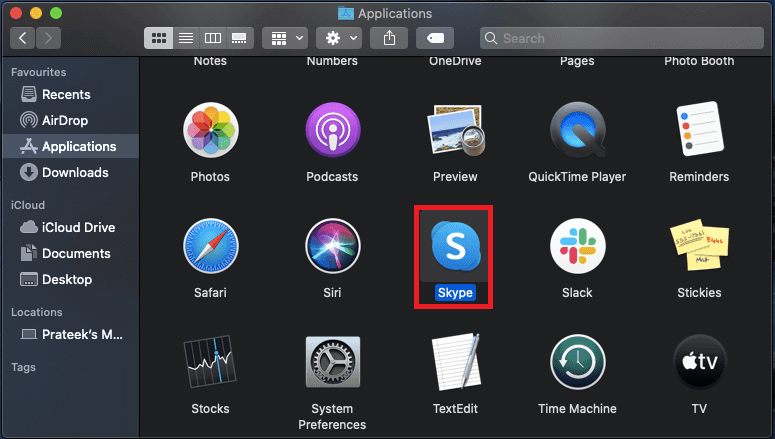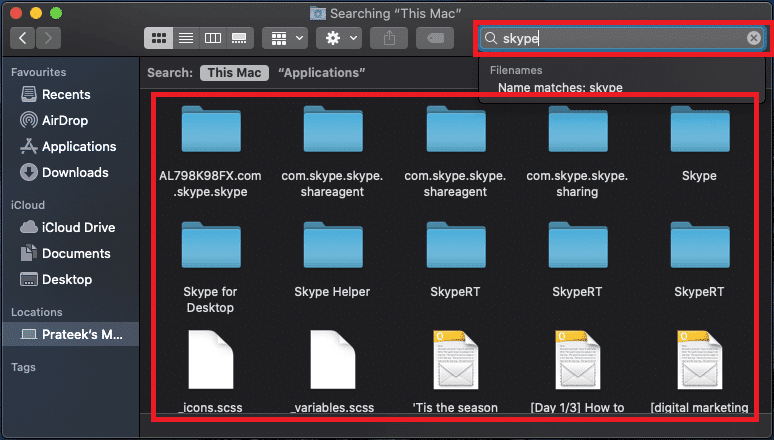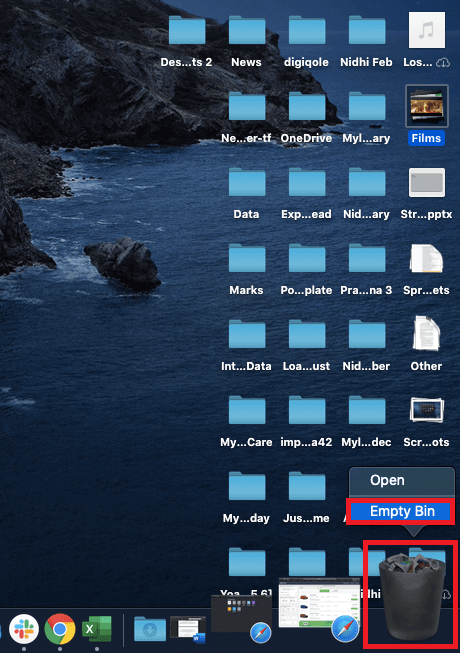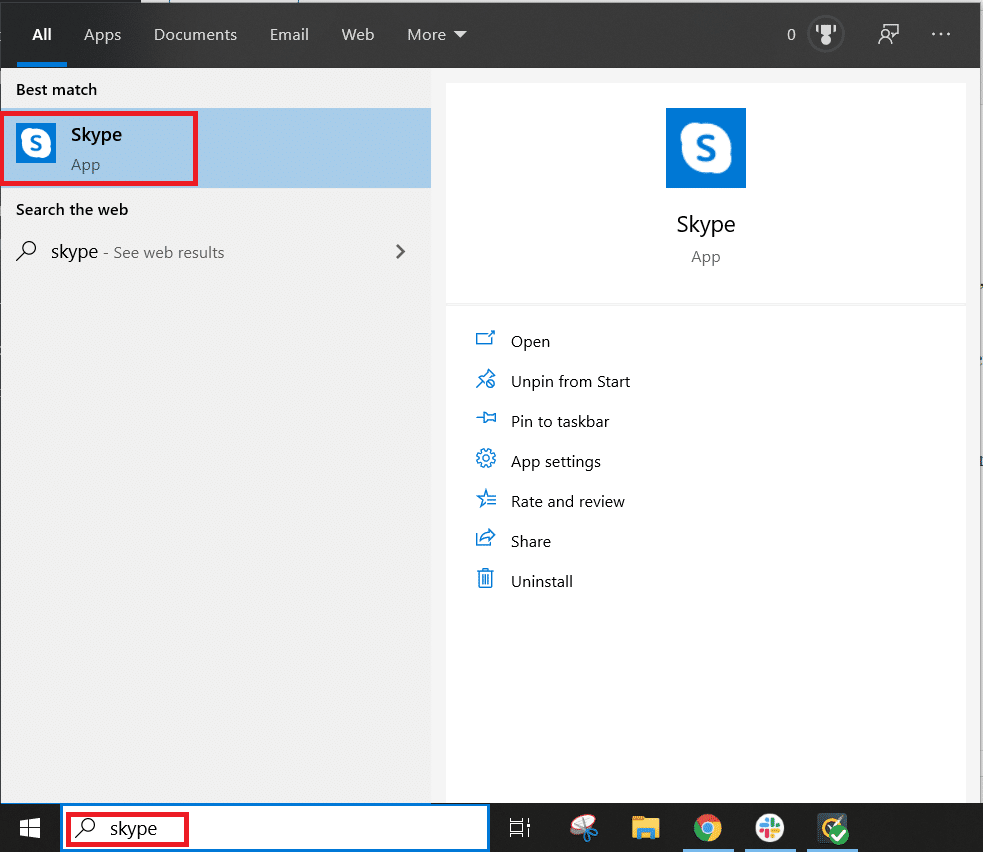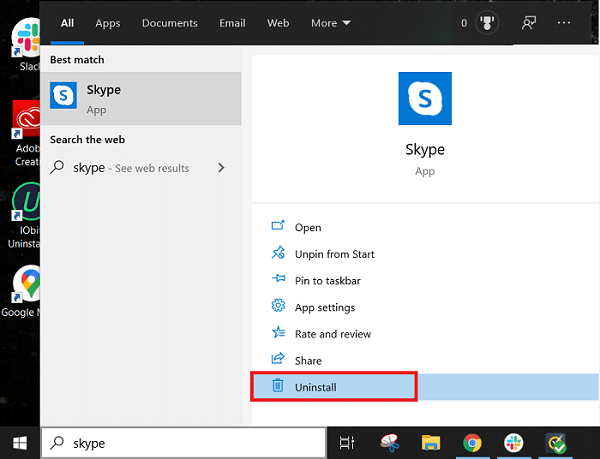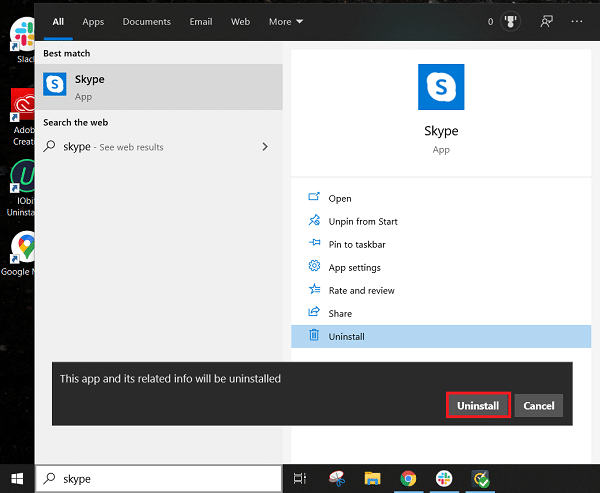Skype ist eine der beliebtesten Voice over Internet Protocol (VoIP)-Anwendungen auf dem Markt. Man kann mit Sicherheit sagen, dass Millionen von Menschen Skype täglich nutzen. Mit Hilfe von Skype können Sie Ihre Freunde und Familie, die Tausende von Kilometern voneinander entfernt sind, mit nur einem Klick anrufen und lebensechte Gespräche mit ihnen führen. Es gibt andere Verwendungen von Skype wie Online-Interviews, Geschäftsgespräche, Meetings usw.
Skype: Skype ist eine Telekommunikationsanwendung, mit der Benutzer kostenlose Video- und Sprachanrufe zwischen Computern, Tablets, Smartphones und anderen Geräten über das Internet tätigen können. Sie können auch Gruppenanrufe tätigen, Sofortnachrichten senden, Dateien mit anderen teilen usw. Sie können auch über Skype telefonieren, aber das ist zu sehr niedrigen Gebühren kostenpflichtig.
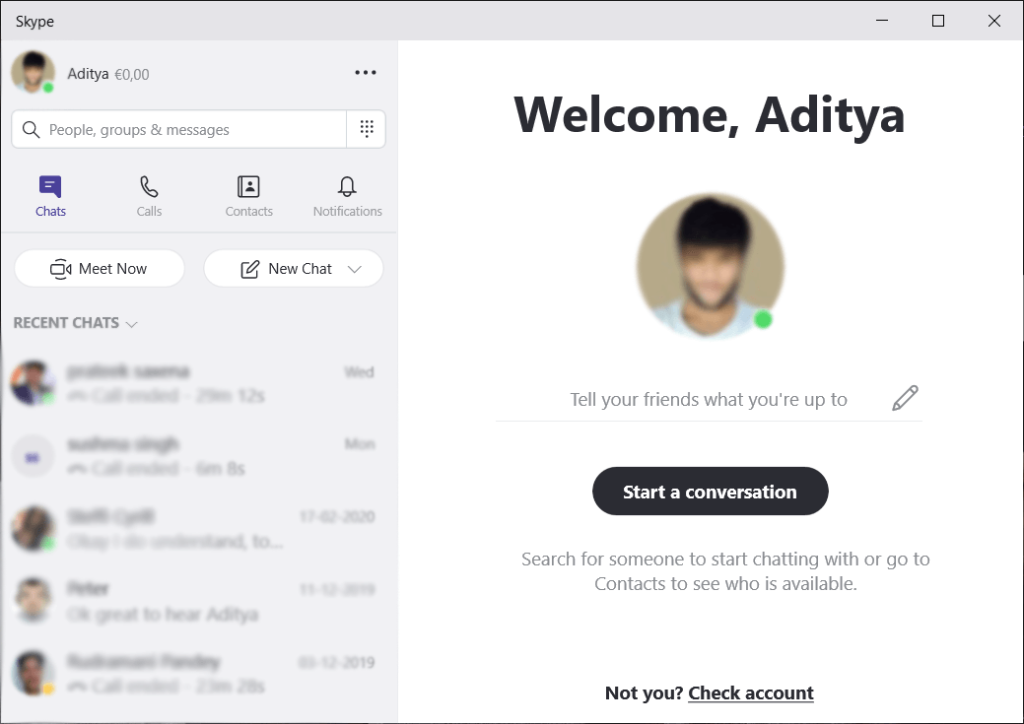
Skype wird von fast allen Plattformen wie Android, iOS, Windows, Mac usw. unterstützt. Skype ist entweder über die Webanwendung oder über die Skype-App verfügbar, die Sie aus dem Microsoft Store, Play Store, App Store (Apple) herunterladen und installieren können. oder Skypes eigene Website. Um Skype zu verwenden, müssen Sie nur ein Skype-Konto mit einer gültigen E-Mail-ID und einem starken Passwort erstellen. Sobald Sie fertig sind, können Sie loslegen.
Unabhängig von der Benutzerfreundlichkeit oder den verschiedenen Funktionen von Skype kann es vorkommen, dass Sie es nicht mehr verwenden möchten oder einfach zu einer anderen Anwendung wechseln möchten. In einem solchen Fall müssen Sie Skype deinstallieren. Beachten Sie jedoch, dass Sie Ihr Skype-Konto nicht löschen können . Was ist also die Alternative? Nun, Sie können jederzeit alle Ihre persönlichen Daten aus Skype entfernen, was es anderen Benutzern unmöglich macht, Sie über Skype zu entdecken.
Kurz gesagt, Microsoft macht es schwierig, das Skype-Konto zu löschen. Und es ist verständlich, dass kein Unternehmen Werbung macht, wie man sein Konto löscht. In diesem Sinne, wenn Sie das Skype-Konto dauerhaft löschen möchten, machen Sie sich keine Sorgen, denn in diesem Handbuch erfahren Sie, wie Sie das Skype-Konto löschen können, ohne den Zugriff auf andere Konten zu verlieren. Beachten Sie jedoch, dass das dauerhafte Löschen eines Skype-Kontos ein mehrstufiger Prozess ist und Sie wenig Geduld haben müssen, um alle Schritte zu befolgen.
Inhalt
So löschen Sie Skype und Skype-Konto
Wie lösche ich ein Skype-Konto dauerhaft?
Das Löschen des Skype-Kontos ist nicht so einfach wie das Löschen von Skype von Ihrem Gerät. Im Gegensatz zu anderen Anwendungen macht es Microsoft sehr schwierig, ein Skype-Konto vollständig zu entfernen, da das Skype-Konto direkt mit einem Microsoft-Konto verknüpft ist. Wenn Sie beim Löschen des Skype-Kontos nicht aufpassen, verlieren Sie möglicherweise auch den Zugriff auf Ihr Microsoft, was offensichtlich ein großer Verlust ist, da Sie nicht auf Microsoft-Dienste wie Outlook.com, OneDrive usw. zugreifen können.
Das dauerhafte Löschen des Skype-Kontos ist ein mehrstufiger Prozess und es wird empfohlen, zuvor die folgenden Aufgaben auszuführen:
- Trennen Sie das Microsoft-Konto vom Skype-Konto.
- Kündigen Sie alle aktiven Abonnements und fordern Sie eine Rückerstattung für ungenutzte Credits an.
- Wenn Sie eine Skype-Nummer hinzugefügt haben, stornieren Sie sie.
- Setzen Sie Ihren Skype-Status auf Offline oder Unsichtbar.
- Melden Sie sich von allen Geräten, auf denen Sie Skype verwenden, mit demselben Konto von Skype ab.
- Entfernen Sie alle persönlichen Daten aus Ihrem Skype-Konto.
Der erste Schritt zum dauerhaften Löschen des Skype-Kontos besteht darin, alle persönlichen Informationen aus dem Skype-Konto zu entfernen, damit niemand Ihre Daten verwenden kann, um Sie direkt in Skype zu finden. Um Ihre persönlichen Daten aus dem Skye-Konto zu entfernen, melden Sie sich zunächst bei Ihrem Skye-Konto an und löschen Sie dann Ihre persönlichen Daten, indem Sie die folgenden Schritte ausführen:
Profilbild entfernen
Das Entfernen des Profilbilds ist wichtig, da es Ihre Identität preisgeben kann und andere Benutzer Sie möglicherweise identifizieren können. Um das Profilbild von Skype zu entfernen, führen Sie die folgenden Schritte aus:
1. Melden Sie sich bei Ihrem Skype-Konto an, indem Sie in einem Webbrowser zu skype.com navigieren .
2. Klicken Sie auf Ihr Profilbild und dann auf Skype online verwenden .
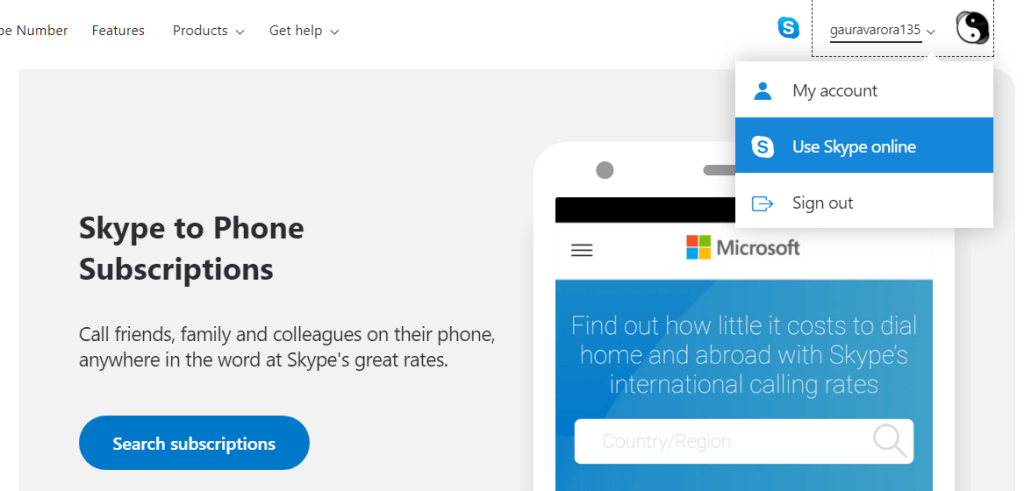
3. Der folgende Bildschirm wird geöffnet. Klicken Sie auf die drei Punkte und wählen Sie dann Einstellungen.
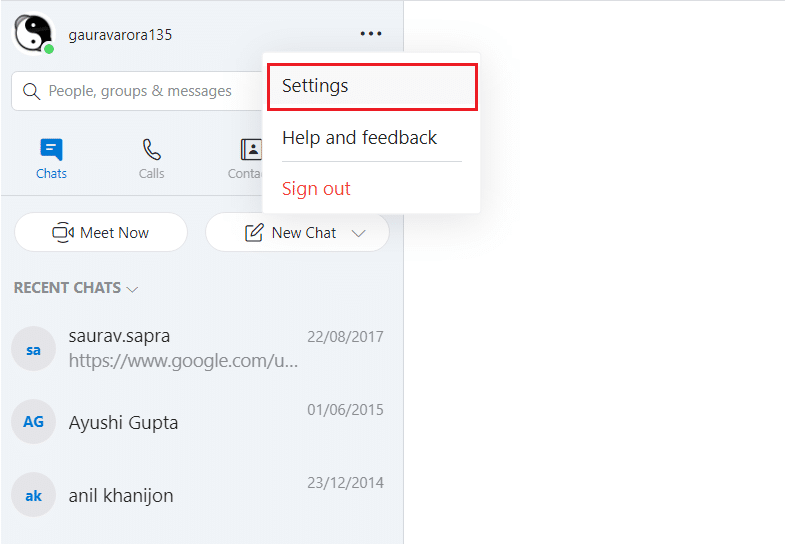
4. Wählen Sie nun unter Einstellungen Konto & Profil aus und klicken Sie dann auf Profilbild.
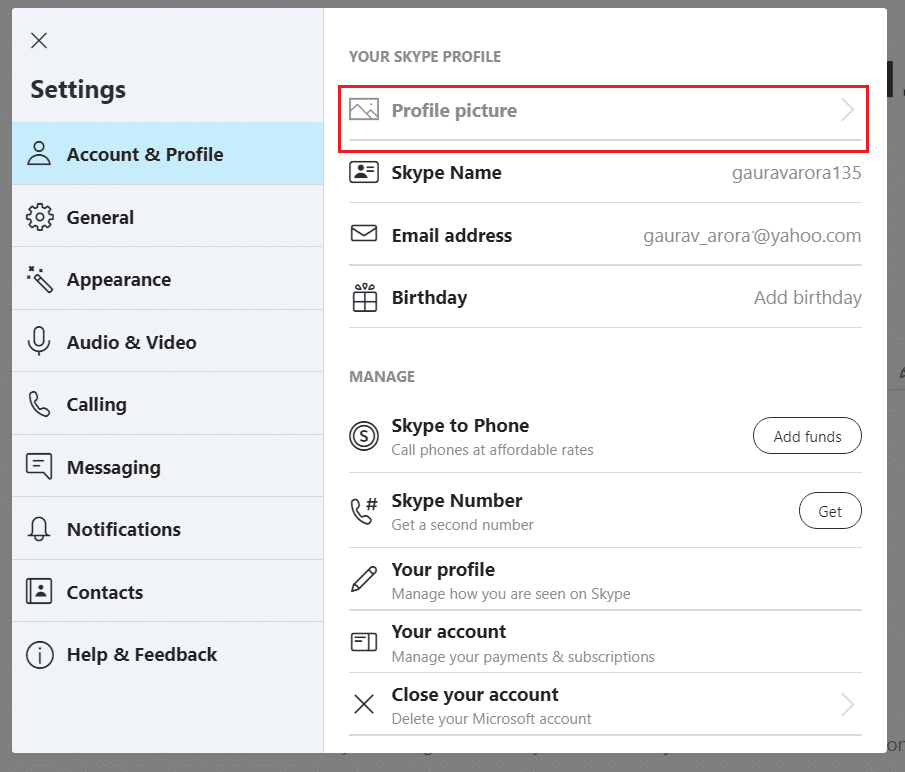
5. Klicken Sie nun auf das Profilbild , sobald Sie mit der Maus über das Profilbild fahren, erscheint das Bearbeiten-Symbol.
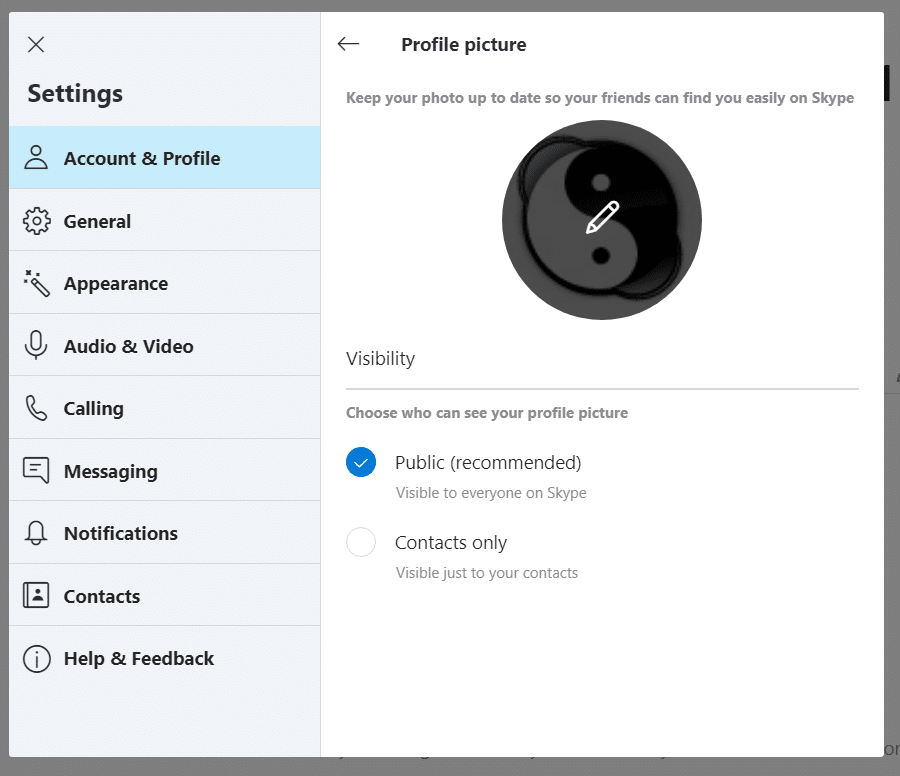
6. Klicken Sie im daraufhin erscheinenden Menü auf Foto entfernen.
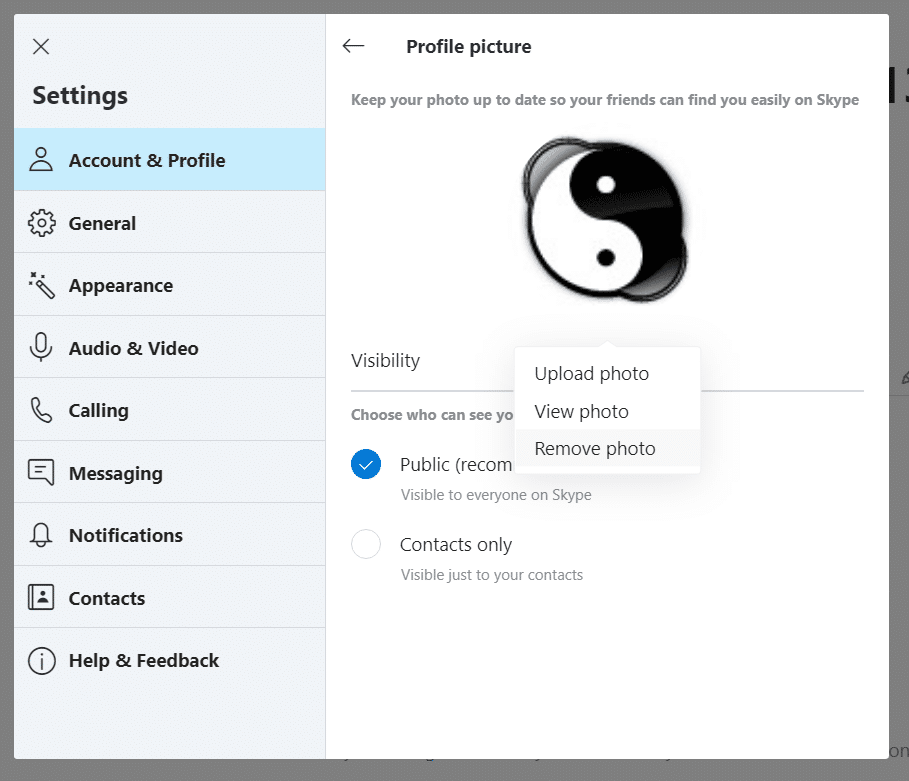
7. Ein Bestätigungs-Popup erscheint, klicken Sie auf Entfernen.
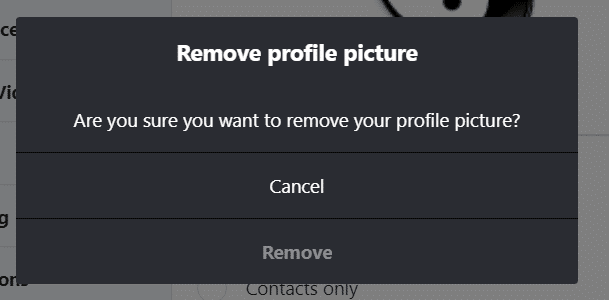
8. Schließlich wird Ihr Profilbild aus Ihrem Skype-Konto entfernt.
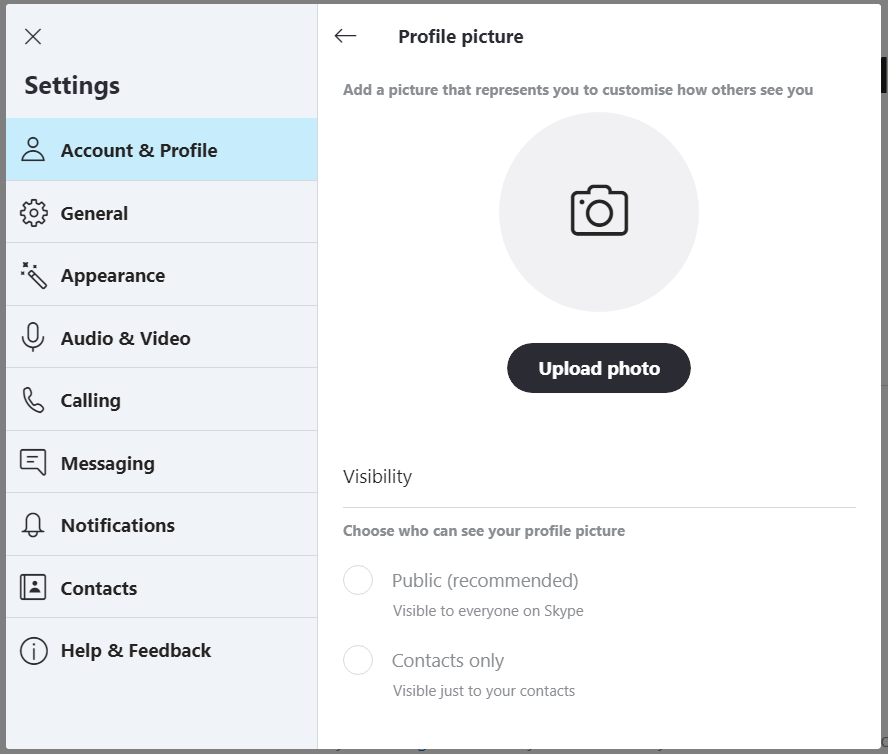
Ändern Sie Ihren Status
Bevor Sie Ihr Skype-Konto dauerhaft löschen, sollten Sie Ihren Skype-Status auf Offline oder Unsichtbar setzen, wenn Sie nicht glauben, dass Sie online oder verfügbar sind. Um Ihren Status zu ändern, führen Sie die folgenden Schritte aus:
1. Klicken Sie in Ihrem Skype-Konto auf das Profilbild oder -symbol in der oberen linken Ecke.
2. Klicken Sie im Menü auf Ihren aktuellen Status (in diesem Fall ist er aktiv) und wählen Sie dann die Option Unsichtbar .
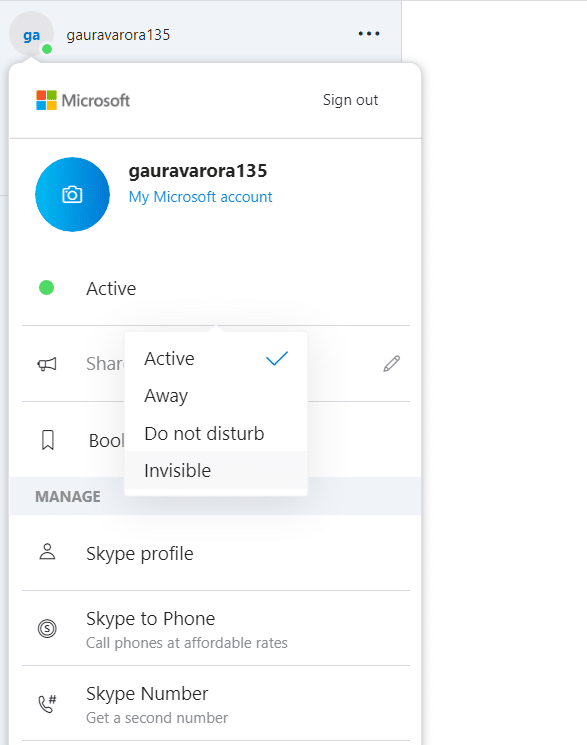
3. Ihr Status wird auf den neuen aktualisiert.

Skype von allen Geräten abmelden
Bevor Sie Ihr Skype-Konto löschen, sollten Sie sich von allen Geräten abmelden, mit denen Sie sich bei Skype anmelden. Dieser Schritt ist notwendig, da Sie sich nach dem Löschen versehentlich bei Ihrem Skype-Konto anmelden können, wodurch Ihr Konto erneut aktiviert wird (gilt nur für die ersten 30 Tage, nach denen Ihr Konto endgültig gelöscht wird).
1. Klicken Sie in Ihrem Skype-Konto auf das Profilbild oder -symbol in der oberen linken Ecke.
2. Ein Menü wird geöffnet. Klicken Sie auf das Abmelden Option aus dem Menü.

3. Es erscheint ein Bestätigungs-Popup. Klicken Sie zur Bestätigung auf Abmelden und Sie werden vom Skype-Konto abgemeldet.
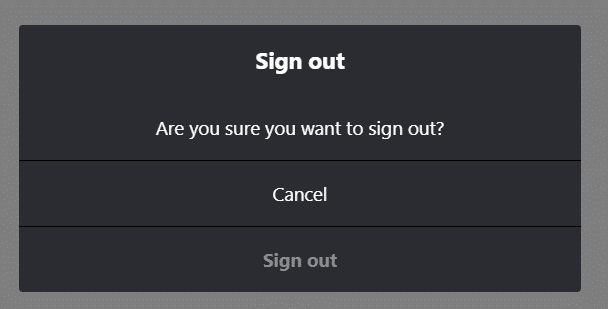
Andere Profildetails in Skype entfernen
Das Entfernen anderer Profildetails aus Skype ist in der Weboberfläche einfacher als in der App selbst. Um andere Profildetails zu entfernen, öffnen Sie Skype.com in einem beliebigen Browser und melden Sie sich bei Ihrem Konto an. Führen Sie dann die folgenden Schritte aus, um andere Profildetails zu entfernen:
1. Klicken Sie auf Ihr Profilbild und dann auf Mein Konto.
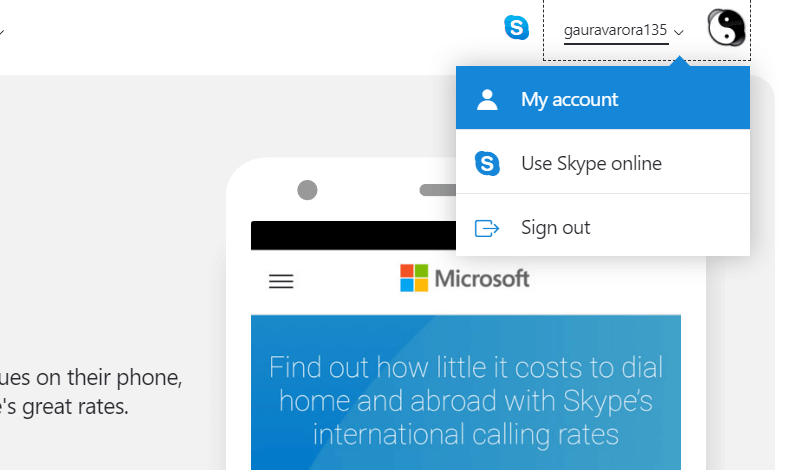
2. Scrollen Sie nun unter Ihrem Profil zum Ende der Seite und klicken Sie unter Einstellungen und Einstellungen auf die Option Profil bearbeiten .
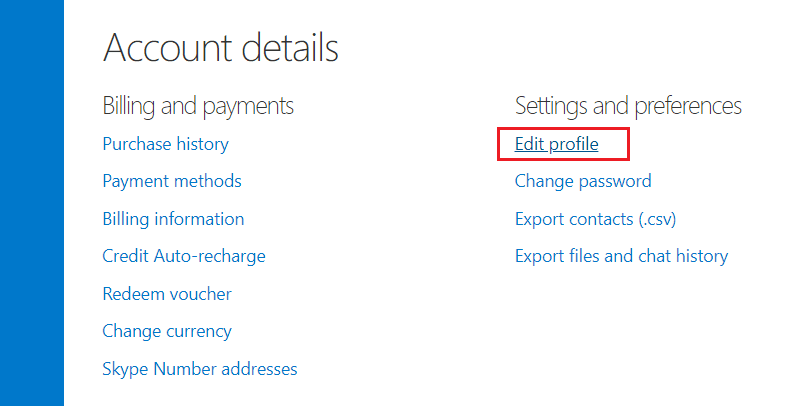
3. Klicken Sie unter Profil im Abschnitt Persönliche Daten auf die Schaltfläche Profil bearbeiten .
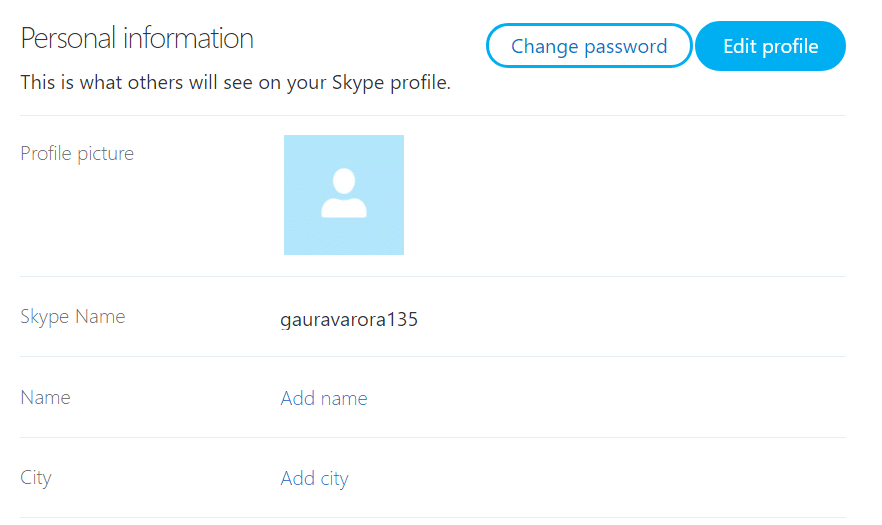
4. Entfernen Sie alle Informationen aus den Abschnitten Persönliche Daten und Kontaktdaten .
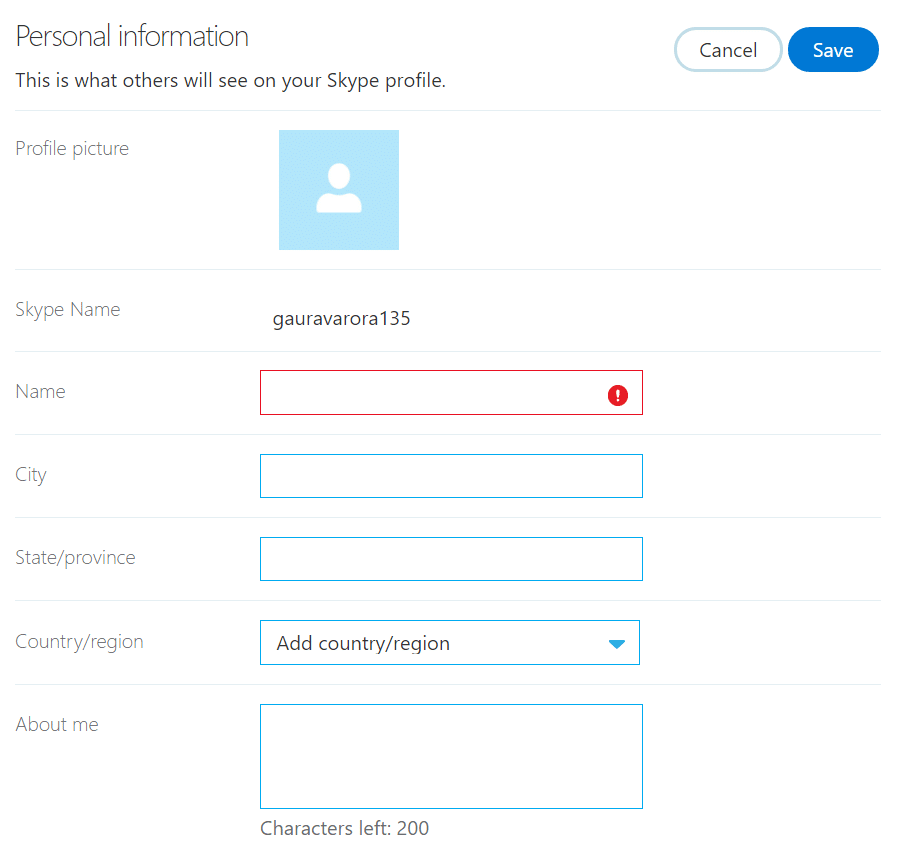
Hinweis: Sie können Ihren Skype-Namen nicht entfernen.
5. Nachdem Sie alle Informationen entfernt haben, klicken Sie auf die Schaltfläche Speichern .
Trennen Sie Ihr Microsoft-Konto vom Skype-Konto
Es ist zwingend erforderlich, die Verknüpfung Ihres Microsoft-Kontos mit dem Skype-Konto aufzuheben, bevor Sie das Skype-Konto löschen. Um die Verknüpfung des Microsoft-Kontos mit dem Skype-Konto aufzuheben, öffnen Sie Skype.com in einem beliebigen Browser, melden Sie sich bei Ihrem Skype-Konto an und befolgen Sie dann die folgenden Schritte für das weitere Verfahren:
Hinweis: Wenn Ihre primäre Skype-E-Mail-Adresse live oder Outlook ist, verlieren Sie alle Ihre Skype-Kontakte, wenn Sie die Verknüpfung des Kontos aufheben.
1. In Ihrem Profil einen Bildlauf zum unteren Rand der Seite und klicken Sie auf den Account - Einstellungen Option unter Einstellungen und Präferenzen.
2. Klicken Sie in den Kontoeinstellungen neben Ihrem Microsoft-Konto auf die Option Verknüpfung aufheben .
Hinweis: Wenn Sie die Option Nicht verknüpft anstelle der Option zum Aufheben der Verknüpfung sehen, bedeutet dies, dass das Microsoft-Konto nicht mit Ihrem Skype-Konto verknüpft ist.
3. Eine Bestätigungsmeldung wird angezeigt. Klicken Sie auf Weiter, um die Aktion zu bestätigen und Ihr Microsoft-Konto wird von Ihrem Skype-Konto getrennt.
4. Schließlich müssen Sie alle aktiven Skype-Abonnements kündigen. Klicken Sie in Ihren Skype- Kontoeinstellungen in der linken Leiste auf das Abonnement, das Sie kündigen möchten .
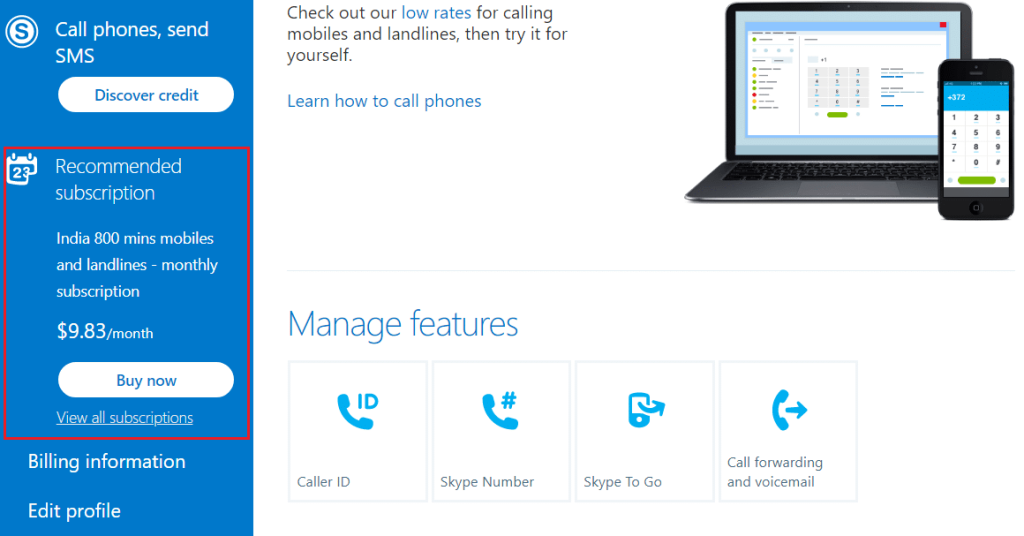
5. Klicken Sie auf Abonnement kündigen, um fortzufahren. Klicken Sie abschließend auf Danke, aber nein danke, ich möchte immer noch kündigen , um die Kündigung des Abonnements zu bestätigen.
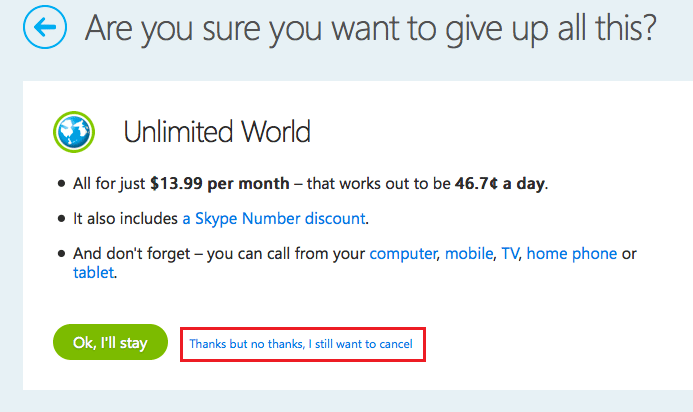
Nachdem Sie alle Ihre persönlichen Daten entfernt und die Verknüpfung Ihres Microsoft-Kontos aufgehoben haben, können Sie jetzt mit dem Löschen Ihres Skype-Kontos fortfahren. Sie können Ihr Skype-Konto nicht selbst löschen oder schließen. Sie müssen sich an Ihren Skype-Kundendienst wenden und ihn auffordern, Ihr Konto dauerhaft zu löschen oder zu schließen.
Wenn Sie sich mit einem Microsoft-Konto bei Skype anmelden, müssen Sie Ihr Microsoft-Konto schließen, indem Sie die folgenden Schritte ausführen . Ihr Microsoft-Konto wird in 60 Tagen geschlossen. Microsoft wartet 60 Tage, bevor Sie Ihr Microsoft-Konto endgültig löschen, falls Sie erneut darauf zugreifen oder Ihre Meinung zum Löschen Ihres Kontos ändern müssen.
Denken Sie daran, dass Ihr Skype-Name nach dem Löschen Ihres Skype-Kontos 30 Tage lang angezeigt wird, Sie jedoch nicht kontaktiert werden können. Nach 30 Tagen verschwindet Ihr Name vollständig aus Skype und niemand kann Sie in Skype finden.
Lesen Sie auch: Fix Skype Audio funktioniert nicht unter Windows 10
Wie deinstalliere ich Skype?
Skype wird von fast allen Plattformen wie Windows, Android, Mac, iOS usw. unterstützt, daher gibt es verschiedene Methoden, um Skype von diesen verschiedenen Plattformen zu deinstallieren. Wenn Sie die folgenden Schritte befolgen, können Sie Skype problemlos von diesen verschiedenen Plattformen löschen. Befolgen Sie einfach die folgenden Methoden Schritt für Schritt entsprechend der Plattform oder dem Betriebssystem, das Sie verwenden, und Sie können Skype ganz einfach von Ihrem Gerät löschen.
So deinstallieren Sie Skype unter iOS
Führen Sie die folgenden Schritte aus, um Skype von Ihrem iOS-Gerät zu löschen:
1. Starten Sie auf Ihrem iPhone oder iPad die App Einstellungen, indem Sie auf das Symbol Einstellungen klicken .

2. Klicken Sie unter Einstellungen auf die Option Allgemein.

3. Wählen Sie unter Allgemein die Option iPhone-Speicher aus.

4. Eine Liste aller Anwendungen, die auf Ihrem iPhone oder iPad verfügbar sind, wird geöffnet.
5. Suchen Sie in der Liste nach der Skype-Anwendung und klicken Sie darauf.
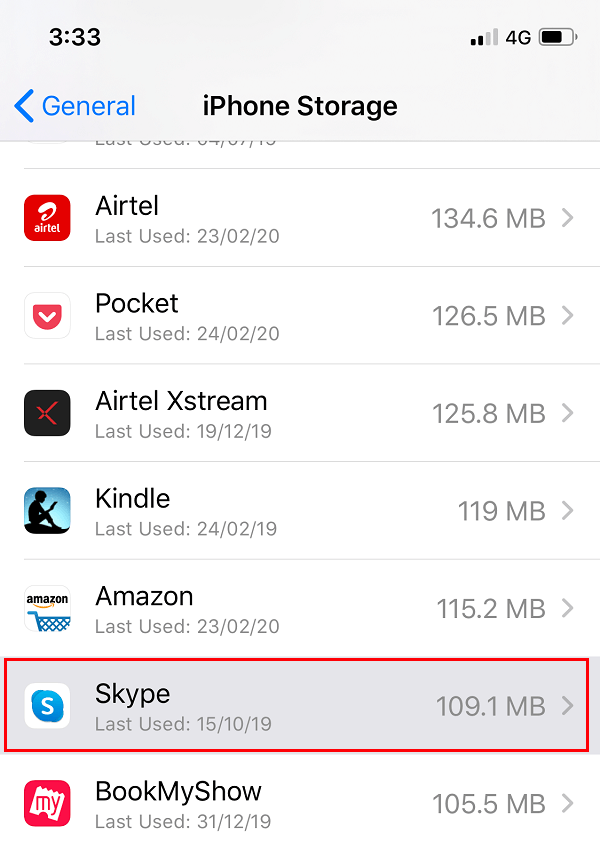
5. Klicken Sie unter Skype auf die Schaltfläche App löschen, die unten auf dem Bildschirm verfügbar ist.
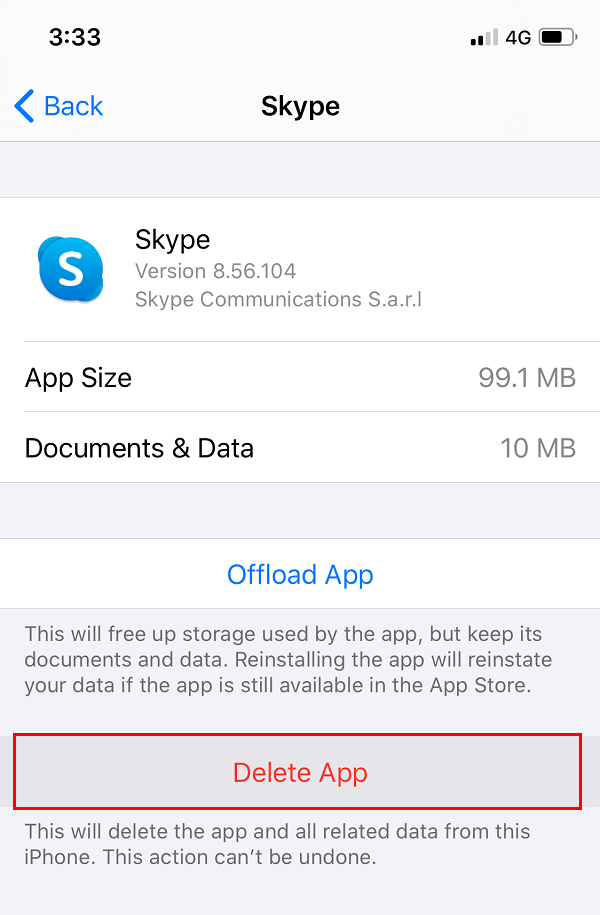
Nachdem Sie die obigen Schritte ausgeführt haben, wird Skype von Ihrem iOS-Gerät gelöscht.
So deinstallieren Sie Skype auf Android
Das Löschen von Skype von Android ist so einfach wie das Löschen von Skype von iOS.
Um Skype von Android zu löschen, führen Sie die folgenden Schritte aus:
1. Öffnen Sie die Play Store App auf Ihrem Android-Telefon, indem Sie auf das entsprechende Symbol tippen.
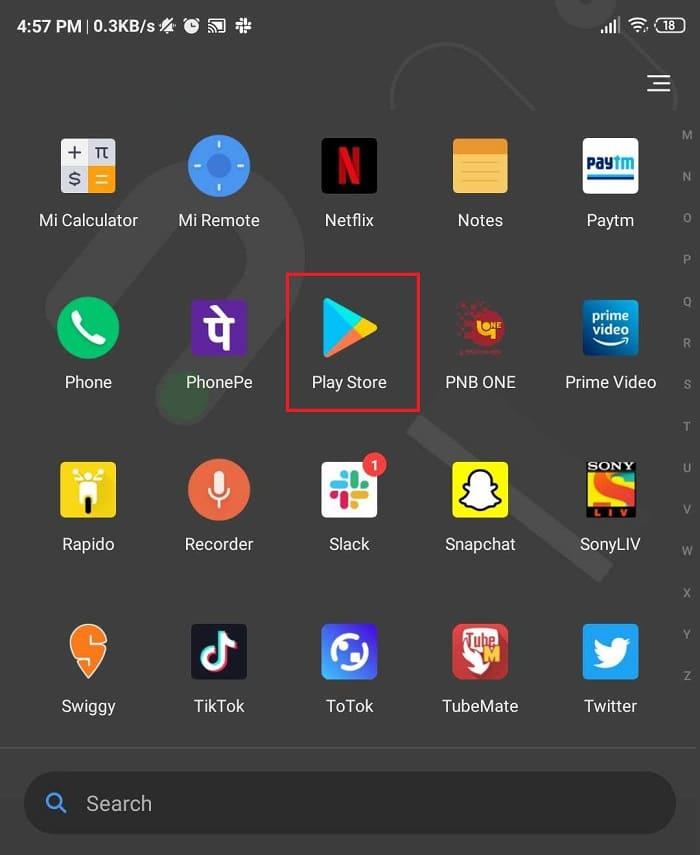
2. Geben Sie Skype in die Suchleiste oben im Play Store ein und suchen Sie nach Skype .
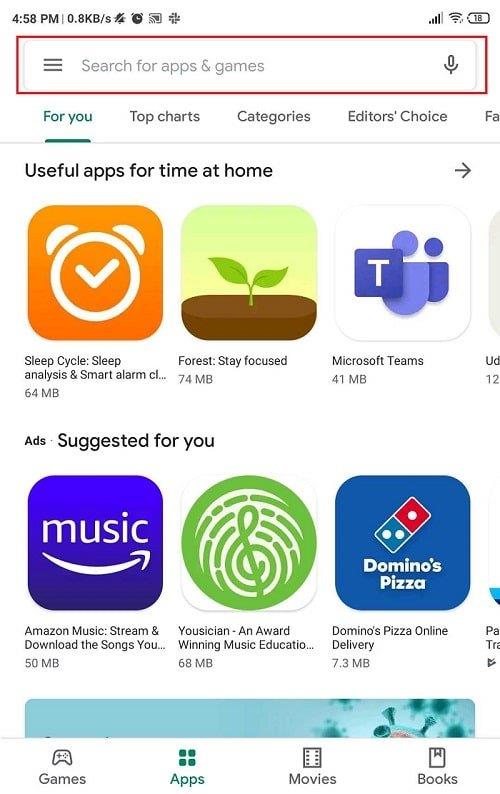
3. Sie sehen die Schaltfläche Öffnen, wenn die Skype-App bereits auf Ihrem System installiert ist.
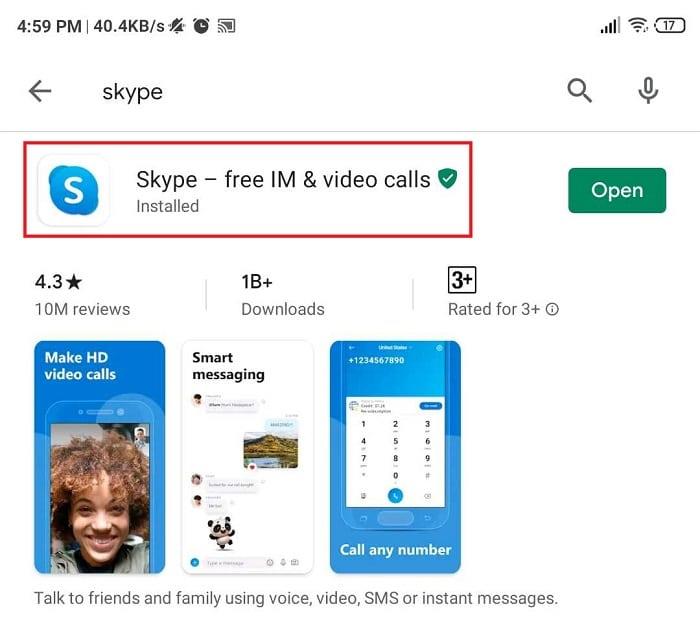
4. Als nächstes klicken Sie auf den App-Namen (wo Skype geschrieben wird) und zwei Optionen werden angezeigt, Deinstallieren und Öffnen. Klicken Sie auf die Schaltfläche Deinstallieren .

5. Ein Popup zur Bestätigung wird angezeigt. Klicken Sie auf die Schaltfläche OK und Ihre App wird deinstalliert.
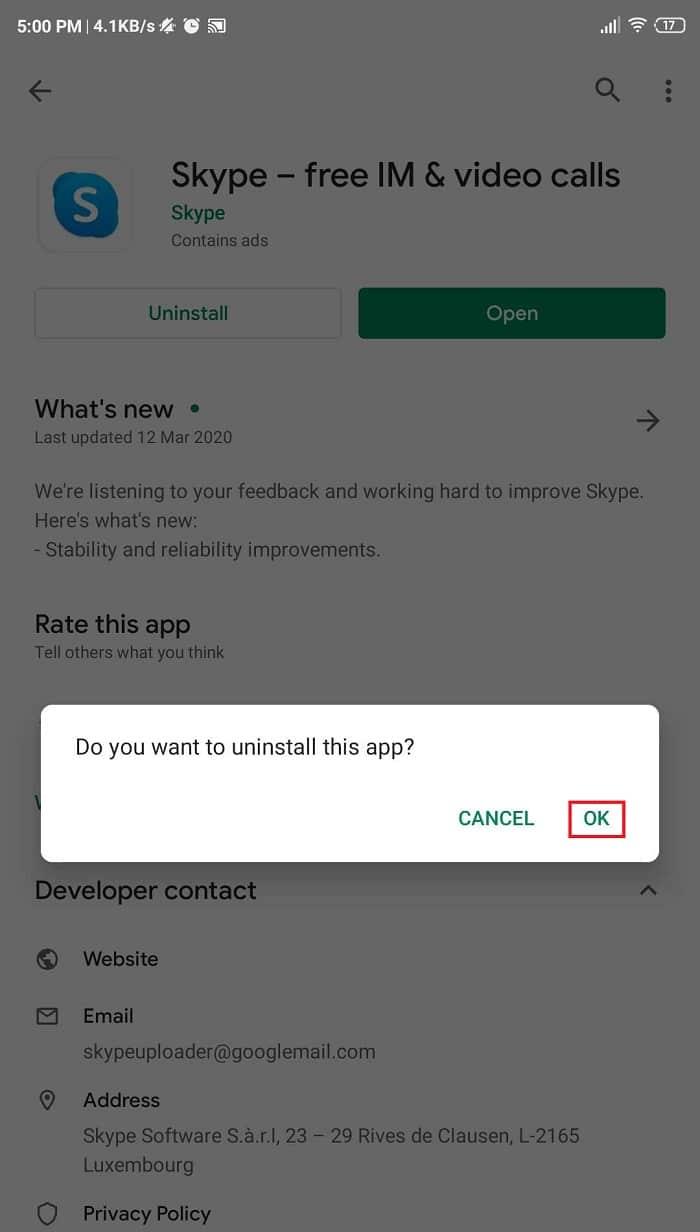
Nachdem Sie die obigen Schritte ausgeführt haben, wird Skype von Ihrem Android-Telefon gelöscht.
Lesen Sie auch: So deaktivieren Sie Skypehost.exe unter Windows 10
So deinstallieren Sie Skype auf dem Mac
Um Skype dauerhaft vom Mac zu löschen, müssen Sie sicherstellen, dass die App geschlossen ist und dann die folgenden Schritte ausführen:
1. Öffnen Sie den Finder auf dem Mac. Klicken Sie im linken Bereich auf den Ordner Anwendungen .

2. Suchen Sie im Anwendungsordner nach einem Skype- Symbol und ziehen Sie es per Drag & Drop in den Papierkorb.
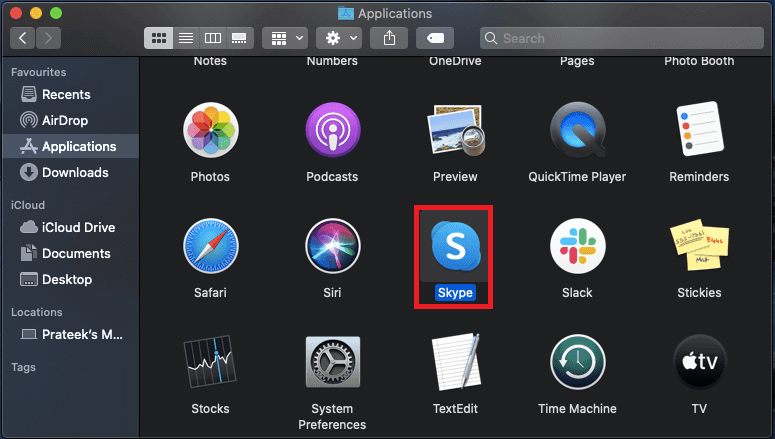
3. Suchen Sie erneut im Finder-Fenster in der Suchleiste, die in der oberen rechten Ecke des Fensters verfügbar ist , nach Skype , wählen Sie alle Suchergebnisse aus und ziehen Sie sie ebenfalls in den Papierkorb.
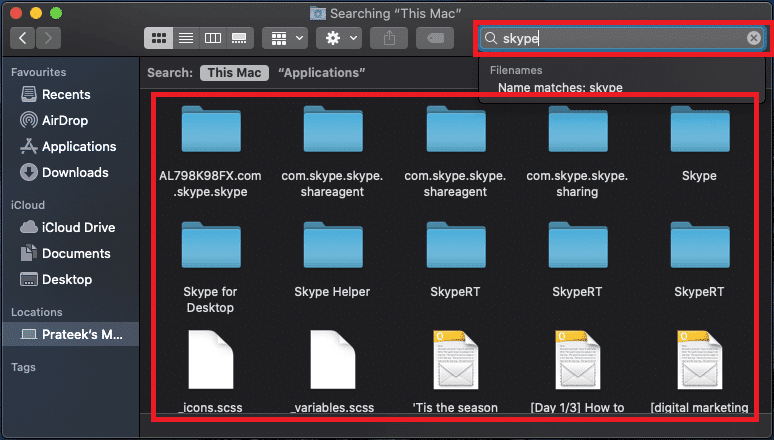
4. Gehen Sie nun zum Papierkorbsymbol, klicken Sie mit der rechten Maustaste darauf und wählen Sie die Option Papierkorb leeren .
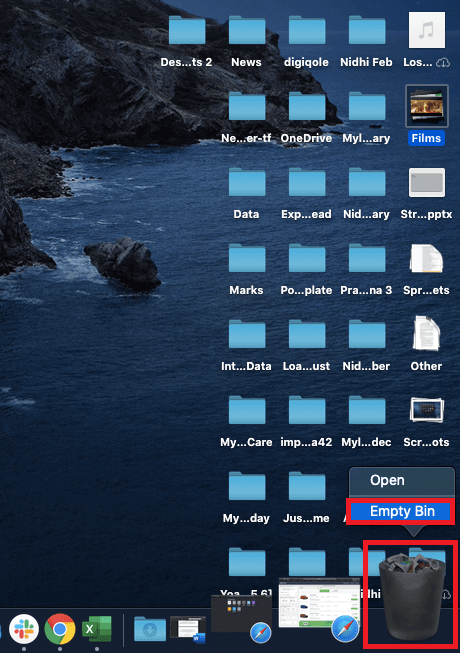
Sobald der Papierkorb leer ist, wird Skype von Ihrem Mac gelöscht.
So deinstallieren Sie Skype auf dem PC
Stellen Sie vor dem Löschen der Skype-App vom PC sicher, dass die App geschlossen ist. Führen Sie nach dem Schließen der App die folgenden Schritte aus, um Skype dauerhaft von Ihrem PC zu löschen:
1. Geben Sie Skype in die Suchleiste des Startmenüs ein und suchen Sie danach . Klicken Sie auf das angezeigte Suchergebnis.
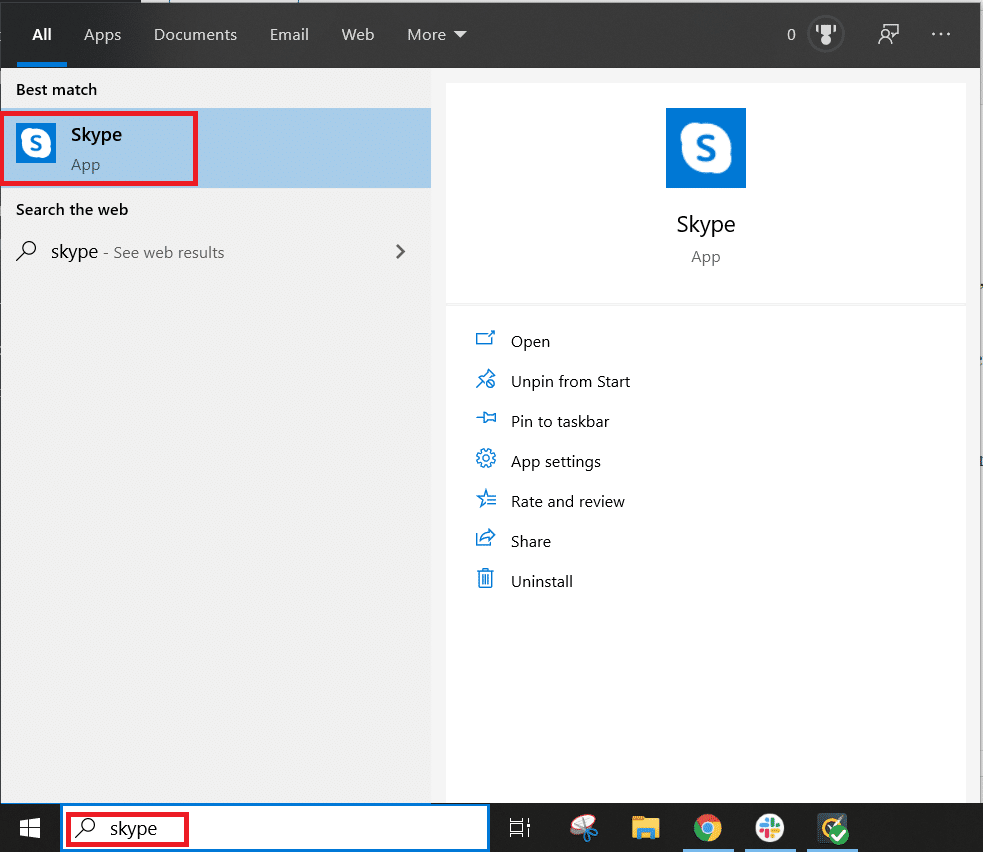
2. Klicken Sie nun wie unten gezeigt auf die Option Deinstallieren aus der Liste.
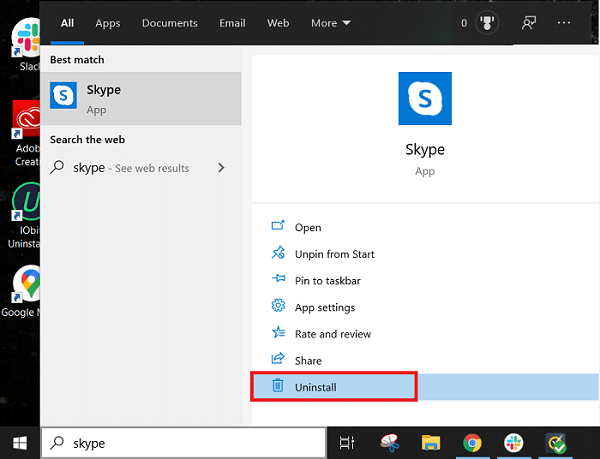
3. Ein Popup zur Bestätigung wird angezeigt. Klicken Sie erneut auf die Schaltfläche Deinstallieren .
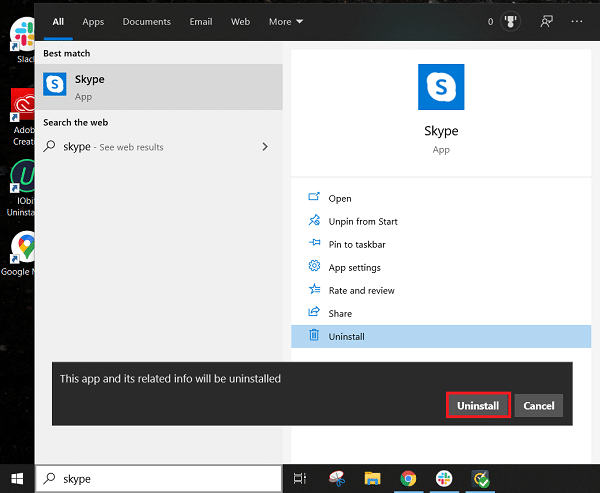
Lesen Sie auch: So beheben Sie den Skype-Fehler 2060: Sicherheits-Sandbox-Verletzung
Und so löschen Sie Ihr Skype und Ihr Skype-Konto richtig! Wenn Sie noch Fragen zu diesem Tutorial haben, können Sie diese gerne im Kommentarbereich stellen.
Und wenn Sie eine andere Möglichkeit entdecken , Ihr Skype zu löschen , teilen Sie es bitte in den Kommentaren unten mit anderen.